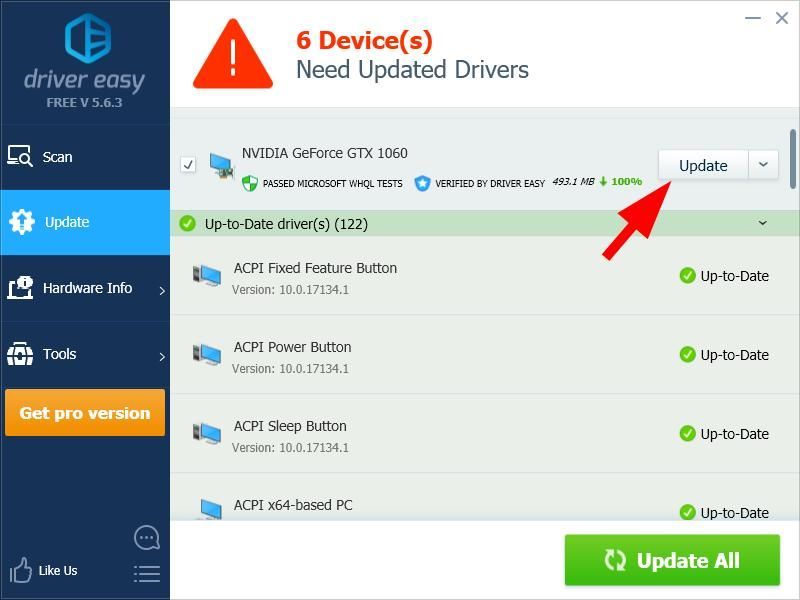'>
Kas soovite oma seadmele õige draiveri alla laadida ASUS graafikaadapter või graafikaadapter teie ASUS-arvutis ? See on väga lihtne. Järgmised on kaks meetodit, mida saate oma ASUS-i graafikadraiveri värskendamiseks kasutada.
Proovige neid meetodeid
1. meetod: hankige draiver ASUSe ametlikult veebisaidilt
Graafikadraiveri saate alla laadida ASUS-i veebisaidilt ja seejärel käsitsi installida. Selleks tehke järgmist.
1) Mine ASUSi ametlik veebisait , seejärel otsige oma graafikaadapter või arvutimudel .

2) Minge monitori draiveri allalaadimislehele ja laadige selle jaoks õige ja uusim draiver alla.
Laadige alla draiver, mis sobib teie Windowsi süsteemi variandile. Peaksite teadma, milline süsteem teie arvutis töötab - kas see on Windows 7, 8 või 10, 32-bitine või 64-bitine versioon jne.3) Avage allalaaditud fail ja järgige draiveri arvutisse installimiseks ekraanil kuvatavaid juhiseid.
2. meetod: värskendage oma graafikadraiverit automaatselt
Kui teil pole traadita draiveri käsitsi värskendamiseks aega, kannatust ega oskusi, saate seda teha automaatselt Juhi lihtne .
Juhi lihtne tuvastab teie süsteemi automaatselt ja leiab sellele õiged draiverid. Te ei pea täpselt teadma, millist süsteemi teie arvuti töötab, te ei pea riskima vale draiveri allalaadimise ja installimisega ning te ei pea muretsema installimisel vea tegemise pärast.
Draiverite saate alla laadida ja installida, kasutades kas tasuta või Sest Driver Easy versioon. Kuid Pro versiooniga kulub ainult 2 klikke (ja saate täielik toetus ja a 30-päevane raha tagasi garantii ):
1) Lae alla ja installige Juhi lihtne .
2) Jookse Juhi lihtne ja klõpsake nuppu Skannida nüüd nuppu. Juhi lihtne seejärel skannib teie arvutit ja tuvastab probleemsed draiverid.

3) Klõpsake nuppu Uuenda nupu kõrval graafikaadapter uusima ja õige draiveri allalaadimiseks saate selle käsitsi installida. Võite klõpsata ka nupul Värskenda kõik paremas alanurgas olev nupp kõigi vananenud või puuduvate draiverite automaatseks värskendamiseks (selleks on vaja Pro versioon - teil palutakse uuendada, kui klõpsate nuppu Värskenda kõiki).